Có khá nhiều cài đặt mà khi mới mua một chiếc Surface mới, bạn nên để ý và set-up để công việc của bạn được thuận tiện hơn. Sau đây Đăng Vũ xin chia sẻ một vài mẹo nhỏ tới các bạn.
Mục Lục
Kết nối điện thoại với Surface
Trên Windows 10 hiện nay đã có ứng dụng Your Phone. Cho phép bạn kết nối điện thoại với Surface thông qua kết nối Bluetooth hoặc Wifi. Sau khi kết nối, bạn có thể nhận cuộc gọi, tin nhắn và tất cả các thông báo khác của điện thoại trên máy tính. Ngoài ra ứng dụng cũng giúp bạn đồng bộ ảnh, tin nhắn, danh bạ…Ứng dụng này tương thích với cả iPhone và Android.

Hiển thị đuôi mở rộng của file
Theo mặc định Windows 10 sẽ ẩn đi phần mở rộng của tập tin, do đó bạn sẽ không thể biết được file đó là file có định dạng gì. Trong trường hợp muốn biết nhanh các định dạng của file. Bạn có thể vào File Exploer chọn tabs View trên phía thanh công cụ trên cùng. Sau đó đánh dấu tích vào ô File Name Extensions. Vậy là bạn đã có thể xem tên file rất dễ dàng mà không cần bấm vào xem chi tiết.

Tắt quảng cáo trên Start Menu
Thi thoảng bạn sẽ thấy hiển thị một vài icon ứng dụng trong danh sách các ứng dụng . Mặc dù bạn không tải về chúng. Thực ra đó là những ứng dụng mà Microsoft đề xuất cho bạn mà thôi. Chúng chỉ hiện ở đó và nếu bạn click vào ứng dụng sẽ được tải về.
Đối với những người không thích có sự xáo trộn trong menu ứng dụng như mình sẽ cực kì ghét điều này . Cảm giác như mình bị làm phiền mỗi khi mở Start Menu lên. Muốn tắt đi những thứ phiền toái này bạn chỉ cần vào Setting => Personalization > Start. Sau đó bạn tìm đến và chọn “Occasionally show suggestion in Start” và gạt nó sang OFF. Vậy là xong.

Cài đặt phạm vi tải ứng dụng cho Surface
Nếu đề cao các ứng dụng bản quyền và bảo mật. Thì bạn nên cài đặt giới hạn nguồn tải về ứng dụng trên chiếc Surface của mình. Bạn có thể cài đặt chiếc Surface chỉ có thể tải ứng dụng từ Windows Store hoặc một vài nguồn khác được chỉ định.
Để cài đặt bạn sẽ chọn Settings > Apps > Apps & features. Từ đây có thể chọn cho phép cài đặt ứng dụng từ mọi nơi (Allow apps from anywhere), chỉ từ Windows Store (Allow apps from the Store only). Hoặc từ mọi nơi nhưng sẽ có cảnh báo nếu từ bên ngoài Store.

Bài viết đáng chú ý khác:

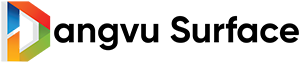

.jpg)



